
- PicksArtで画像の背景を透過したい
- 画像を切り抜くにはどうすればいいの?
そんな方にPicksArtで画像の背景を切り抜いて、透過する方法を解説していきます。
目次
PicksArtで画像の背景を透過する方法

自由切り抜き機能で人物を切り抜く
⑴人物選択ツールで人物を選択(ツール→自由切り抜き→人物選択ツール)
⑵右上の「→」をタップする
ブラシを使って画像を切り抜く方法

⑴ツール→自由切り抜きをタップ
⑵ブラシで塗りつぶす
消しゴムで選択範囲を調整する方法
⑴ブラシアイコン横の消しゴムアイコンをタップ
⑵範囲を消しゴムで調整する
選択範囲を使って画像を切り抜く方法
⑴点線アイコンを選択
⑵切り抜きたい範囲を囲う
図形を使って画像を切り抜く方法
⑴ツール→図形切り抜き
⑵図形を選ぶ
⑶スワイプで図形を調整する
ざっくり切り抜く(雑誌のデザインでよく使われる加工)
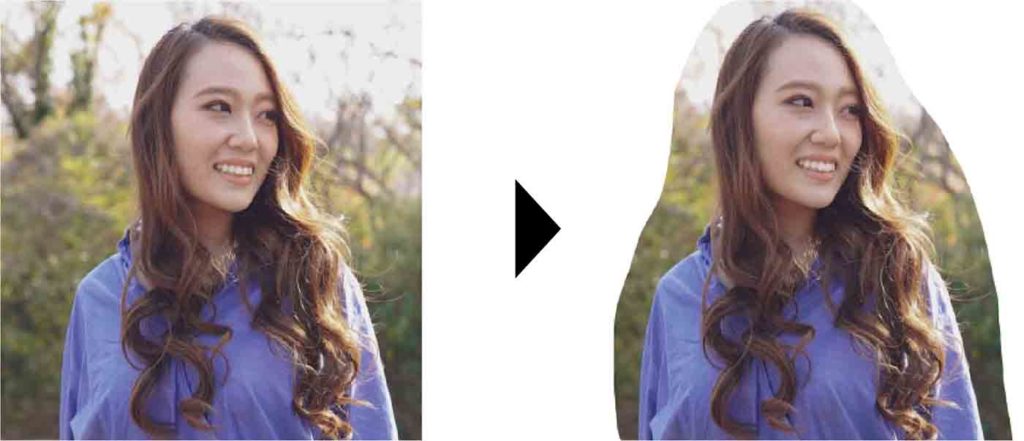
⑴ツール→選択アイコン
⑵点線を選択する
⑶指で人物を囲う
⑷切り抜きをタップする
画像をトリミングする方法

⑴ツール→切り抜きをタップ
⑵スワイプで画像を調整する
PicksArtで画像の背景を透過する方法まとめ!
PicksArtで画像の背景を透過するには、自由切り抜きツール を利用します。

人物の場合は人物選択を使えばラクに背景を透過できます。
自由切り抜きツールでブラシを使えば、切り抜き範囲を自分で調整することもできます。
✔︎関連記事はこちら









この記事はPicsArtで画像の背景を透過する方法について解説しています。